- xp系統(tǒng)安裝軟件的時(shí)候總是提示無法驗(yàn)證發(fā)行者
- 邁克菲殺毒軟件怎么樣,本文章教您邁克菲殺毒軟
- 一鍵重裝電腦系統(tǒng)軟件重裝win10圖文詳細(xì)說
- 本教程教您軟件亂碼怎么修好
- u盤分區(qū)軟件最新一鍵分區(qū)介紹 可以迅速安裝與
- 桌面快捷方式不見了,本文章教您桌面軟件快捷方
- 怎么處理Windows8安裝軟件亂碼問題
- 安裝需要管理員權(quán)限,本文章教您怎么設(shè)置安裝軟
- Win 8怎么解除防火墻對軟件聯(lián)網(wǎng)的局限?
- XP系統(tǒng)如何不安裝第3方軟件查看各項(xiàng)硬件設(shè)置
- XP系統(tǒng)在裝軟件時(shí)候經(jīng)常出現(xiàn)NSIS ERR
- xp系統(tǒng)安裝軟件提示read pcsc dr
推薦系統(tǒng)下載分類: 最新Windows10系統(tǒng)下載 最新Windows7系統(tǒng)下載 xp系統(tǒng)下載 電腦公司W(wǎng)indows7 64位裝機(jī)萬能版下載
運(yùn)用憑據(jù)管理器提高訪問速度
發(fā)布時(shí)間:2022-04-30 文章來源:xp下載站 瀏覽:
|
軟件是一系列按照特定順序組織的計(jì)算機(jī)數(shù)據(jù)和指令的集合。一般來講軟件被劃分為編程語言、系統(tǒng)軟件、應(yīng)用軟件和介于這兩者之間的中間件。硬件是“計(jì)算機(jī)硬件”的簡稱。與“軟件”相對,電子計(jì)算機(jī)系統(tǒng)中所有實(shí)體部件和設(shè)備的統(tǒng)稱。 WIN7下怎么利用憑據(jù)管理器提高訪問速度呢?很多人不知道利用憑據(jù)管理器提高訪問速度,今天電腦系統(tǒng)重裝 小編來教大家利用憑據(jù)管理器提高訪問速度。 在登錄遠(yuǎn)程計(jì)算機(jī)或者訪問站點(diǎn)時(shí),我們通常要輸入用戶名和密碼信息。這些重復(fù)性的操作會影響我們的工作效率和使用體驗(yàn),其實(shí)對于本地用戶來說我們完全可以將這些訪問憑據(jù)(用戶、密碼、證書等)保存在本地,在訪問時(shí)有系統(tǒng)自動(dòng)完成憑據(jù)的認(rèn)證過程,這無疑會提高我們的工作效率。憑據(jù)管理器就是這樣一個(gè)系統(tǒng)組件,可幫助我們完成本地訪問時(shí)的認(rèn)證工作。其實(shí),這個(gè)組件從Vista中就有了,但無疑Windows 7中的憑據(jù)管理器在功能上更強(qiáng)一些,實(shí)用性也更大。 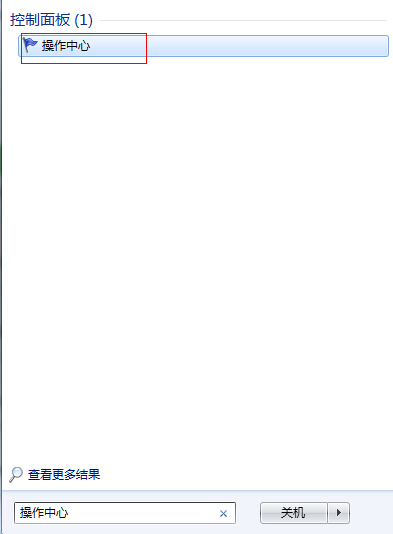 打開“控制面板”,顯示所有控制面板項(xiàng),可找到“憑據(jù)管理器”。進(jìn)入該頁面可看到默認(rèn)情況下“憑據(jù)管理器”并沒有保存任何憑據(jù)。不過,在此我們可以添加“Windows 憑據(jù)”、“基于證書的憑據(jù)”、“普通憑據(jù)”這三種類型的憑據(jù)。相對來說,“Windows 憑據(jù)”和“普通憑據(jù)”使用較多。特別是“Windows 憑據(jù)”,我們可將HomeGroup的憑據(jù)、遠(yuǎn)程桌面的憑據(jù)、共享憑據(jù)等添加進(jìn)來。至于“普通憑據(jù)”,我們可將平時(shí)經(jīng)常訪問的站點(diǎn),比如Windows Live的應(yīng)用憑據(jù)添加進(jìn)來。添加憑據(jù)的方法非常簡單,以添加“Windows 憑據(jù)”為例,單擊“添加Windows憑據(jù)”鏈接進(jìn)入添加憑據(jù)窗口。在此,我們分別輸入目標(biāo)地址(Internet地址或網(wǎng)絡(luò)地址)的名稱或者URL地址,以及用戶名和密碼,最后“確定”即可。此外,保存在“憑據(jù)管理器”中的憑據(jù)信息我們可隨時(shí)進(jìn)行修改、刪除。精彩推薦:惠普系統(tǒng)重裝 。 將訪問憑據(jù)添加到“憑據(jù)管理器”中,不僅可方便我們對于目標(biāo)站點(diǎn)的訪問,同時(shí)也便于我們快速地遷移。當(dāng)憑據(jù)添加完畢后,我們可點(diǎn)擊憑據(jù)管理器窗口中的“備份保管庫”鏈接將憑據(jù)信息保存下來。在安裝了新的系統(tǒng),或者我們要將其遷移到另外一臺PC的時(shí)候可點(diǎn)擊憑據(jù)管理器窗口中的“還原保管庫”鏈接將其還原到新系統(tǒng)中,而不不需重復(fù)添加了。這樣,利用“憑據(jù)管理器”功能,我們不需重新維護(hù)遠(yuǎn)程桌面列表,同時(shí)也不再需要單獨(dú)記錄HomeGroup自動(dòng)生動(dòng)的密碼了,將在很大程度上解放管理員。 利用憑據(jù)管理器提高訪問速度的教程到這里就結(jié)束了,希望能幫到大家,謝謝觀看! 硬件是實(shí)在的,有模有樣的。軟件是程序性的。是一系列的指令。有了軟件,硬件才會實(shí)現(xiàn)更豐富的功能。 |

